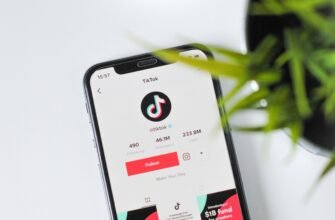Вступ
Останніми роками все більше користувачів замислюються над тим, як видалити Facebook зі свого життя. Це рішення може бути продиктоване різними причинами, включно з турботою про конфіденційність, зменшенням цифрового сліду або простим бажанням скоротити час, проведений у соціальних мережах.
Незалежно від мотивації, видалити Facebook назавжди може принести значні переваги. По-перше, видалення акаунта Facebook допомагає поліпшити цифрову безпеку. Платформа неодноразово стикалася з порушеннями конфіденційності даних, що викликає обґрунтовані побоювання у користувачів. Видаливши акаунт, ви можете мінімізувати ризик витоків особистої інформації та знизити ймовірність кібератак.
По-друге, видалення Facebook сприяє поліпшенню психічного здоров’я. Дослідження показують, що використання соціальних мереж може негативно впливати на емоційний стан, викликаючи почуття заздрості, тривожність і стрес. Відмова від Facebook може допомогти вам зосередитися на реальних взаєминах і власному благополуччі.
Перш ніж видалити Facebook назавжди, важливо підготуватися і зберегти важливі дані. Рекомендується завантажити копію всієї вашої інформації, включно з фотографіями, відео, повідомленнями та іншими даними, які можуть бути цінними. Це можна зробити через налаштування облікового запису, вибравши опцію “Завантажити копію даних”.
Ретельна підготовка до видалення облікового запису дасть змогу уникнути неприємних сюрпризів і зберегти всі важливі моменти вашого цифрового життя. У наступних розділах ми детально розглянемо кроки, які необхідно зробити для повного видалення Facebook і забезпечення збереження даних.
Як видалити акаунт Facebook
Видалення акаунта Facebook – це процес, що вимагає уважного виконання кількох кроків. Почнемо з того, що відкриємо ваш акаунт Facebook на комп’ютері.
Для цього зайдіть на сайт і виконайте вхід, використовуючи ваші облікові дані. Після успішного входу перейдіть до налаштувань облікового запису, натиснувши на іконку стрілки в правому верхньому кутку екрана і вибравши з меню, що випадає, пункт “Налаштування і конфіденційність”. У розділі “Налаштування і конфіденційність” виберіть “Налаштування”.
На наступному екрані, в лівій колонці, знайдіть і натисніть на “Ваша інформація на Facebook”. У цьому розділі ви побачите опцію “Деактивація і видалення”. Натисніть на неї, щоб розпочати процес видалення облікового запису.
На сторінці “Деактивація і видалення” вам буде запропоновано два варіанти: деактивувати обліковий запис або видалити його назавжди. Якщо ви вибрали видалити Facebook назавжди, натисніть “Видалити акаунт”.
Далі, вам буде запропоновано ввести ваш пароль для підтвердження дій. Після введення пароля, натисніть на кнопку “Продовжити”. Facebook запропонує вам зберегти копію ваших даних перед видаленням акаунта. Це включає фотографії, публікації та інші дані, які ви можете захотіти зберегти. Якщо ви вирішили зберегти ці дані, дотримуйтесь інструкцій на екрані, щоб завантажити копію.
Після цього натисніть на “Видалити обліковий запис”. Завершивши ці кроки, ваш обліковий запис буде позначено для видалення. Слід зазначити, що Facebook надає 30-денний період на випадок, якщо ви передумаєте і захочете відновити акаунт. Після закінчення цього періоду ваш акаунт і всі його дані буде видалено без можливості відновлення.
Видалення додатка Facebook з мобільного пристрою може бути виконано як на iOS, так і на Android. Цей процес не тільки звільняє місце на вашому телефоні, а й дає змогу позбутися доступу до соціальної мережі, якщо ви прийняли рішення видалити Facebook назавжди.
Видалення Facebook на iOS
Щоб видалити Facebook з iPhone або iPad, виконайте такі кроки:
1. Знайдіть значок програми Facebook на головному екрані вашого пристрою.
2. Натисніть і утримуйте значок додатка, поки всі значки на екрані не почнуть тремтіти.
3. Натисніть на маленький хрестик (X) у верхньому лівому кутку значка Facebook.
4. З’явиться діалогове вікно із запитанням про підтвердження видалення. Натисніть “Видалити”.
Додаток Facebook буде видалено з вашого пристрою. Зверніть увагу, що ця дія не видаляє ваш акаунт. Для цього необхідно виконати додаткові кроки через налаштування профілю Facebook.
Видалення Facebook на Android
Щоб видалити Facebook з пристрою Android, дотримуйтесь цих інструкцій:
1. Знайдіть значок додатка Facebook у меню додатків або на головному екрані.
2. Натисніть і утримуйте значок додатка до появи меню.
3. Виберіть “Видалити” або перетягніть значок у кошик, залежно від моделі вашого пристрою.
4. Підтвердіть видалення в діалоговому вікні, що з’явиться. Додаток буде видалено.
Як і на iOS, це не видаляє ваш обліковий запис Facebook; для повного видалення облікового запису потрібно виконати додаткові дії через вебсайт або застосунок Facebook.
Рекомендується також очистити кеш і дані застосунку перед видаленням, щоб видалити всі сліди використання Facebook з вашого пристрою. Це можна зробити, зайшовши в “Налаштування” > “Застосунки” > “Facebook” > “Сховище” і вибравши “Очистити кеш” і “Видалити дані”.
Як приховати сторінку Facebook
Іноді користувачі вважають за краще приховати свою сторінку замість повного видалення акаунта. Це може бути корисно, якщо ви хочете тимчасово обмежити доступ до своєї інформації або просто підвищити рівень конфіденційності. У цьому розділі ми розглянемо, як приховати свою сторінку Facebook, змінивши налаштування конфіденційності та видимості.
Перший крок у цьому процесі – перехід у налаштування акаунта. Натисніть на значок меню в правому верхньому кутку сторінки і виберіть пункт “Налаштування та конфіденційність”. Потім перейдіть у розділ “Конфіденційність”. Тут ви зможете налаштувати, хто може бачити ваші публікації, надсилати вам запити в друзі та шукати вас за адресою електронної пошти або номером телефону.
Для того щоб зробити вашу сторінку менш видимою, виберіть опцію “Тільки друзі” або “Тільки я” у відповідних пунктах меню. Це обмежить коло людей, які можуть знайти вашу сторінку і переглядати ваш контент.
Також рекомендується відключити можливість пошуку вашої сторінки через пошукові системи, такі як Google. Для цього в розділі “Як люди можуть знайти вас і зв’язатися з вами” зніміть галочку з опції “Дозволити пошуковим системам за межами Facebook посилатися на ваш профіль”.
Додатково, ви можете приховати свої старі публікації від інших користувачів. У розділі “Ваші дії” виберіть пункт “Обмежити минулі публікації”. Це змінить налаштування видимості всіх ваших попередніх публікацій на “Тільки друзі”, що підвищить рівень конфіденційності вашого профілю.
Якщо ви хочете на деякий час повністю зникнути з Facebook, ви можете деактивувати свій акаунт. Це тимчасовий захід, який дає змогу вам приховати свою сторінку і всю пов’язану з нею інформацію, поки ви не вирішите повернутися. Для цього перейдіть у розділ “Ваша інформація на Facebook” і виберіть “Деактивувати акаунт”.
Таким чином, змінюючи налаштування конфіденційності та видимості, ви можете ефективно приховати свою сторінку Facebook без необхідності видалити Facebook назавжди. Цей підхід дає змогу вам зберегти свій акаунт, але обмежити доступ до своєї інформації, забезпечуючи необхідний рівень конфіденційності.
Як видалити Facebook із пристрою Android
Видалення програми Facebook з Android-пристрою – це простий процес, який можна виконати за кілька кроків. По-перше, необхідно відкрити налаштування вашого пристрою. Знайдіть іконку налаштувань у меню застосунків або на головному екрані та натисніть на неї.
Далі, у налаштуваннях перейдіть у розділ “Застосунки” або “Управління застосунками”, залежно від версії операційної системи вашого пристрою. Тут ви побачите список усіх встановлених додатків. Прокрутіть до додатка Facebook або скористайтеся функцією пошуку, щоб швидше знайти його.
Коли ви знайшли Facebook у списку додатків, натисніть на нього, щоб відкрити інформацію про застосунок. У вікні, що відкриється, ви побачите кілька опцій, таких як “Відкрити”, “Зупинити”, “Видалити” і “Очистити дані”. Для повного видалення Facebook з вашого пристрою, натисніть на кнопку “Видалити”.
З’явиться підтверджувальне вікно, в якому вам потрібно буде підтвердити свою дію, натиснувши “ОК” або “Видалити”. Цей процес повністю видалить застосунок Facebook з вашого Android-пристрою, включно з усіма даними, пов’язаними з ним.
Якщо ви хочете видалити Facebook назавжди, майте на увазі, що ця дія не тільки видалить застосунок, а й усуне всі локальні дані, які він зберігав. Сюди входять налаштування програми, кеш і тимчасові файли, що може допомогти звільнити простір на вашому пристрої. Таким чином, знаючи, як видалити Facebook з Android, ви зможете легко звільнити свій пристрій від цієї програми. Це може бути корисно, якщо ви більше не плануєте використовувати соціальну мережу або хочете звільнити місце для інших потреб.
Видалення Facebook з телефону Samsung може бути виконано в кілька простих кроків. Для початку необхідно видалити сам додаток Facebook з пристрою. Щоб видалити додаток, перейдіть у меню “Налаштування” вашого телефону. Потім виберіть розділ “Додатки” і знайдіть у списку додаток Facebook. Натисніть на нього і виберіть “Видалити”. Цей процес видалить сам застосунок із вашого пристрою, але не видалить ваш обліковий запис, ані всі пов’язані з ним дані.
Щоб видалити Facebook назавжди, вам потрібно буде виконати додаткові кроки. Спочатку зайдіть у застосунок Facebook і перейдіть у налаштування акаунта. Знайдіть розділ “Особиста інформація” і виберіть опцію “Керування акаунтом”. Тут ви побачите функцію “Деактивація та видалення”. Натисніть на цю опцію і виберіть “Видалити акаунт”. Дотримуйтесь інструкцій, щоб підтвердити видалення акаунта.
Пам’ятайте, що цей процес незворотній і призведе до видалення всіх ваших даних із серверів Facebook. Після того як ви видалили акаунт, рекомендується видалити всі пов’язані дані з вашого пристрою. Для цього поверніться в меню “Налаштування” і виберіть “Сховище”. Знайдіть папку Facebook і видаліть весь її вміст. Це видалить кеш та інші тимчасові файли, пов’язані з вашим акаунтом Facebook.
Якщо ви використовували Messenger, виконайте аналогічні дії для видалення даних цього додатка. Дотримуючись цих кроків, ви зможете видалити Facebook назавжди з вашого телефону Samsung, а також видалити всі пов’язані дані. Це забезпечить ваше повне видалення з платформи і збереження конфіденційності ваших особистих даних.
Як видалити обліковий запис Facebook з телефону Realme
Видалення акаунта Facebook з телефону Realme – процес, який можна виконати за кілька простих кроків. Першочергово, переконайтеся, що ваш телефон під’єднаний до інтернету і ви увійшли у свій акаунт Facebook. Далі, дотримуйтесь наведених нижче інструкцій:
1. Відкрийте додаток Facebook на своєму телефоні Realme. На головному екрані натисніть на три горизонтальні лінії в правому верхньому куті, щоб відкрити меню.
2. Прокрутіть вниз і виберіть “Налаштування та конфіденційність”, потім виберіть “Налаштування”. У розділі “Ваші дані” виберіть “Особиста інформація”.
3. В особистій інформації виберіть “Управління акаунтом”. Тут ви знайдете опцію “Деактивувати і видалити”.
4. Натисніть на “Видалити акаунт”. Facebook вимагатиме ввести ваш пароль для підтвердження особи. Після введення пароля натисніть “Продовжити”.
5. У наступному вікні Facebook запропонує зберегти ваші дані або завантажити копію. Якщо вам це не потрібно, пропустіть цей крок і натисніть “Видалити акаунт”.
6. Підтвердіть видалення, і ваш акаунт буде позначено на видалення.
Зверніть увагу, що процес видалення облікового запису Facebook може зайняти до 30 днів, протягом яких ви можете відновити обліковий запис, просто увійшовши в нього знову. Дотримуючись цих кроків, ви зможете видалити Facebook назавжди зі свого телефону. Цей процес аналогічний для більшості Android-пристроїв, і основна відмінність може бути тільки в оформленні меню і назвах розділів.
Як видалити профіль у Facebook
Видалення профілю у Facebook може бути спричинене різними причинами, включно з турботою про конфіденційність і бажанням зменшити час, проведений у соціальних мережах. Важливо зрозуміти, що існує два основних способи припинити використання вашого облікового запису: деактивація та остаточне видалення. Деактивація профілю – це тимчасовий захід. У цьому разі ваш профіль і вся пов’язана з ним інформація стають невидимими для інших користувачів, однак вони зберігаються на серверах Facebook.
Ви можете в будь-який момент відновити доступ до свого акаунту, просто увійшовши в нього знову. Це зручний спосіб для тих, хто хоче зробити перерву, але не готовий видалити Facebook назавжди. Щоб деактивувати акаунт, виконайте такі кроки:
- Перейдіть у налаштування акаунта.
- Виберіть розділ “Ваша інформація на Facebook”.
- Натисніть на “Деактивувати та видалити”.
- Виберіть “Деактивація акаунта” і дотримуйтесь інструкцій.
Остаточне видалення профілю – це незворотній процес. Після видалення вашого акаунта вся інформація, фотографії, пости і контакти будуть безповоротно втрачені. Якщо ви впевнені у своєму рішенні видалити Facebook назавжди, виконайте такі кроки:
- Перейдіть у налаштування акаунта.
- Виберіть розділ “Ваша інформація на Facebook”.
- Натисніть на “Деактивувати та видалити”.
- Виберіть “Видалення акаунта” і дотримуйтесь інструкцій.
Врахуйте, що процес повного видалення може зайняти до 90 днів. Протягом цього часу дані не будуть доступні іншим користувачам, але можуть зберігатися на серверах Facebook для виконання адміністративних завдань. Пам’ятайте, що після завершення процесу ви не зможете відновити свій обліковий запис або будь-яку пов’язану з ним інформацію.
FAQ: Часті запитання
Видалення акаунта Facebook викликає безліч запитань у користувачів. Розглянемо найпоширеніші з них, щоб допомогти вам прийняти усвідомлене рішення.
Що відбувається з моїми даними після видалення акаунта?
Коли ви вирішуєте видалити Facebook назавжди, ваша інформація, включно з фотографіями, постами та особистими даними, стає недоступною для інших користувачів. Однак процес повного видалення даних може зайняти до 90 днів. Важливо зазначити, що копії деяких матеріалів можуть залишатися в резервних сховищах компанії з міркувань безпеки або за законодавчими вимогами.
Чи можна відновити видалений акаунт?
Після того як ви підтвердили бажання видалити Facebook назавжди, у вас є 30-денний період для скасування цього рішення. Протягом цього часу ви можете зайти у свій акаунт і скасувати видалення. Після закінчення 30 днів відновлення акаунта стає неможливим.
Що станеться з моїми повідомленнями та коментарями?
Ваші повідомлення та коментарі в групах і на сторінках залишаться видимими для інших користувачів, але вони відображатимуться без вашого імені. Ваше ім’я буде замінено на “Користувач Facebook”. Це стосується і груп, де ви були адміністратором; група залишиться активною, але ваші права адміністратора будуть анульовані.
Як видалити Facebook, якщо не можу увійти в акаунт?
Якщо ви втратили доступ до свого облікового запису, вам слід скористатися функцією відновлення пароля. Якщо це не допомагає, ви можете зв’язатися з підтримкою Facebook для вирішення проблеми. У разі неможливості відновлення доступу, ви не зможете видалити обліковий запис самостійно.
Якщо у вас залишилися додаткові запитання, рекомендуємо відвідати офіційний розділ допомоги Facebook для отримання детальнішої інформації та підтримки.